5 echt verborgen functies in Windows 8.1
Bijgewerkt Januari 2023: Krijg geen foutmeldingen meer en vertraag je systeem met onze optimalisatietool. Haal het nu op - > deze link
- Download en installeer de reparatietool hier.
- Laat het uw computer scannen.
- De tool zal dan repareer je computer.
Microsoft heeft onlangs zijn nieuwste desktopbesturingssysteem genaamd Windows 8.1 uitgebracht. Hoewel de nieuwe versie lijkt op Windows 8, heeft de nieuwste versie van Windows honderden nieuwe functies en functionaliteiten, maar we hebben de 50 belangrijkste nieuwe functies in de Windows 8.1-update al besproken.
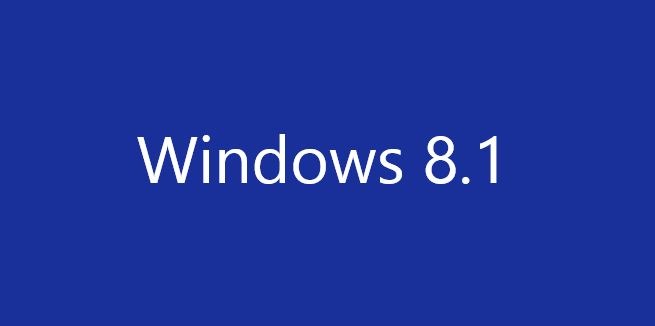
Hoewel Microsoft heeft gesproken over de meeste van de belangrijkste veranderingen en functies in Windows 8.1, zijn er een aantal minder bekende of ongedekte functies. Hieronder staan de 5 minder bekende features die we de afgelopen dagen zijn tegengekomen tijdens het testen van het besturingssysteem.
5 coole verborgen functies in Windows 8.1
1. Nieuwe manier om apps te doden: in Windows 8 zouden we Modern- of Metro-apps kunnen doden door de app naar de onderkant van het scherm te vegen, maar in Windows 8.1 zal dezelfde actie de app gewoon in de onderbroken staat zetten. Om een app te beëindigen, veeg je met de app naar de onderkant van het scherm (net als in Windows 8), houd je de grote miniatuur aan de onderkant van het scherm ingedrukt (gedurende drie tot vier seconden) totdat je een flip ziet om de app te doden .
Belangrijke opmerkingen:
U kunt nu pc-problemen voorkomen door dit hulpmiddel te gebruiken, zoals bescherming tegen bestandsverlies en malware. Bovendien is het een geweldige manier om uw computer te optimaliseren voor maximale prestaties. Het programma herstelt veelvoorkomende fouten die kunnen optreden op Windows-systemen met gemak - geen noodzaak voor uren van troubleshooting wanneer u de perfecte oplossing binnen handbereik hebt:
- Stap 1: Downloaden PC Reparatie & Optimalisatie Tool (Windows 11, 10, 8, 7, XP, Vista - Microsoft Gold Certified).
- Stap 2: Klik op "Start Scan" om problemen in het Windows register op te sporen die PC problemen zouden kunnen veroorzaken.
- Stap 3: Klik op "Repair All" om alle problemen op te lossen.
2. Schuif om af te sluiten: we hebben het al gehad over deze verborgen functie in onze handleiding over het gebruik van de functie Schuiven om af te sluiten in de Windows 8.1-handleiding . De functie is handig om Windows snel op een coole manier af te sluiten. We raden u aan ons artikel over het gebruik van dia om af te sluiten door te nemen om het meeste uit deze functie te halen.
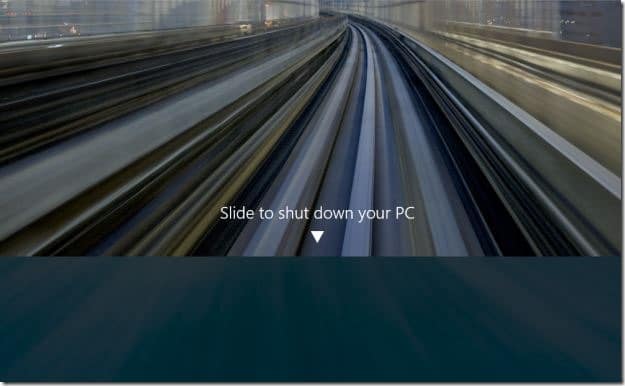
3. Gebruik de SkyDrive-app om door lokale stations te bladeren: hoewel de SkyDrive-app ook aanwezig is in Windows 8, is de bijgewerkte SkyDrive-app die wordt geleverd met Windows 8.1 kan ook worden gebruikt om door bestanden op uw lokale schijven te bladeren. Om door lokale bestanden te bladeren, start u de app, klikt u op de SkyDrive-header om een klein menu te zien, klikt u op Deze pc en vervolgens op de tegel Apparaten en stations om te bladeren en begint u met het bladeren door lokale bestanden.
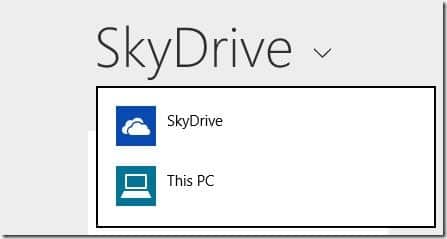
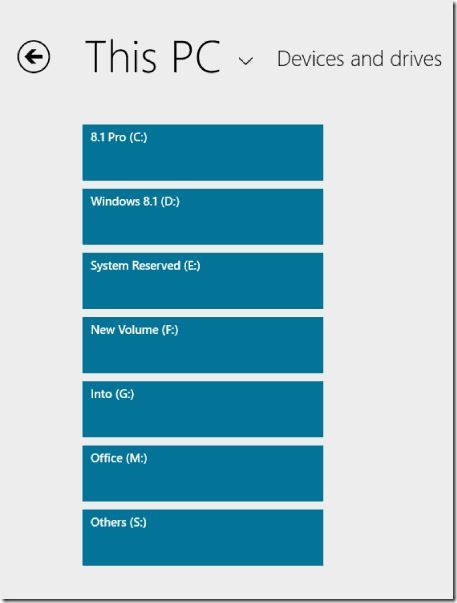
4. Automatische app-updates: in Windows 8.1 hoeft u de Store-app niet handmatig te openen en op de optie Updates installeren te klikken om update apps naar de nieuwste beschikbare versie. Alle apps worden automatisch bijgewerkt en vereisen geen handmatige tussenkomst.
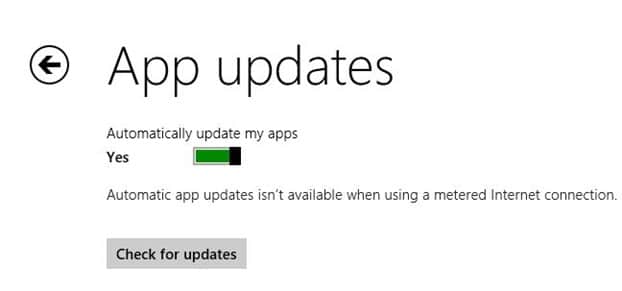
5. Camera gebruiken vanaf vergrendelingsscherm: in Windows 8.1 hoeft u niet in te loggen op uw gebruikersaccount om de Camera. Veeg eenvoudigweg omlaag over het vergrendelingsscherm om de camera te gebruiken, zelfs als uw pc is vergrendeld! Open PC-instellingen en klik vervolgens op PC \u0026 amp; apparaten om de functie in of uit te schakelen.

Als u een verborgen of minder bekende functie in Windows 8.1 kent, laat het ons dan weten in de opmerkingen.

